Die vielen Verwendungsmöglichkeiten des iPhone Home-Buttons
Jeder, der das iPhone auch nur ein paar Minuten benutzt hat, weiß, dass die Home "Button, die einzige Taste auf der Vorderseite des iPhones, ist entscheidend. Aber relativ wenige Leute wissen, wie viele Dinge der Home-Button tun kann – und wie man diese Dinge auf den iPhone-Modellen macht, die keinen Home-Button haben. Lesen Sie weiter, um alles über die vielen Verwendungsmöglichkeiten der iPhone Home-Taste zu erfahren.
Wofür der iPhone Home Button verwendet wird
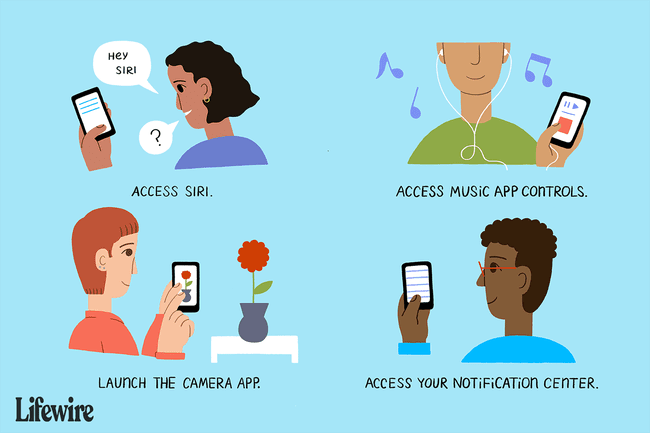
Die Home-Taste wird für alle Arten von Apps und Aktionen verwendet, einschließlich:
- Zugriff auf Siri: Wenn Sie die Home-Taste gedrückt halten, wird Siri gestartet.
- Multitasking: Ein Doppelklick auf den Home-Button zeigt alle laufenden Apps im Multitasking-Manager.
- Steuerelemente der Musik-App: Wenn das Telefon gesperrt ist und die Musik-App abgespielt wird, wird durch einmaliges Klicken auf die Home-Taste das Musik-App Bedienelemente zum Anpassen der Lautstärke, zum Wechseln von Songs und zum Abspielen oder Anhalten des Titels.
- Kamera: Auf dem Sperrbildschirm wird durch einmaliges Drücken der Home-Taste und Wischen von rechts nach links das Kamera-App.
- Nachrichtencenter: Drücken Sie auf dem Sperrbildschirm die Home-Taste und wischen Sie von links nach rechts, um auf. zuzugreifen Widgets der Benachrichtigungszentrale.
-
Zugänglichkeitskontrollen: Standardmäßig reagiert die Home-Schaltfläche nur auf Einzel- oder Doppelklicks. Aber auch ein Dreifach-Klick kann bestimmte Aktionen auslösen. Um zu konfigurieren, was ein Dreifachklick bewirkt, gehe zur App „Einstellungen“ und tippe auf Allgemein > Barrierefreiheit > Verknüpfung für Barrierefreiheit. In diesem Abschnitt können Sie mit einem Dreifachklick die folgenden Aktionen auslösen:
- AssistiveTouch
- Klassische Farben invertieren
- Farbfilter
- Weißpunkt reduzieren
- Voice-over
- Intelligente Farben invertieren
- Schaltersteuerung
- Voice-over
- Zoomen.
- Kontrollzentrum schließen: Wenn Kontrollzentrum geöffnet ist, können Sie es mit einem einzigen Klick auf den Home-Button schließen.
- Berührungsidentifikation: Auf der iPhone 5s, 6er-, 6S-, 7er- und 8er-Serie fügt der Home-Button eine weitere Dimension hinzu: Es ist ein Fingerabdruckscanner. Namens Berührungsidentifikation, dieser Fingerabdruckscanner macht diese Modelle sicherer und wird verwendet, um Passcodes und Passwörter für Einkäufe bei iTunes und. einzugeben App-Stores, und mit Apple Pay.
- Erreichbarkeit: Die iPhone 6-Serie und neuere haben eine Home-Button-Funktion, die keine anderen iPhones haben, die Erreichbarkeit genannt wird. Da diese Telefone über große Bildschirme verfügen, kann es schwierig sein, von einer Seite zur anderen zu gelangen, wenn Sie das Telefon einhändig verwenden. Die Erreichbarkeit löst dieses Problem, indem die Oberseite des Bildschirms in die Mitte gezogen wird, um die Erreichbarkeit zu erleichtern. Benutzer können auf Erreichbarkeit zugreifen, indem sie doppelt tippen (nicht klicken; nur ein leichtes Tippen wie das Tippen auf ein Symbol) die Home-Taste.
iPhone X und höher: Das Ende des Home-Buttons

Während die iPhone 7-Serie einige große Änderungen an der Home-Taste mit sich brachte, ist die iPhone X entfernt die Home-Taste vollständig. Mit dem iPhone XS, XS Max und XR Da auch Home-Buttons fehlen, kann man mit Sicherheit sagen, dass der Home-Button auf dem Weg ist. So führen Sie Aufgaben aus, für die früher die Home-Taste auf dem iPhone X erforderlich war:
- Entsperren Sie das Telefon: Sie entsperren das iPhone X entweder mit der Gesichts-ID Gesichtserkennungssystem oder indem Sie nach dem Aufwecken des Telefons einen Bildschirm-Passcode eingeben, indem Sie es anheben, auf den Bildschirm tippen oder auf die Seitentaste (auch bekannt als Schlafen/Aufwachen) klicken.
- Zurück zum Startbildschirm: Um eine App zu verlassen und zum Startbildschirm zurückzukehren, wischen Sie vom unteren Bildschirmrand nach oben (das Kontrollzentrum wird jetzt durch Wischen von der oberen rechten Bildschirmecke nach unten aufgerufen).
- Multitasking: Um auf die Multitasking-Ansicht aller geöffneten Apps zuzugreifen, wischen Sie von unten nach oben, als ob Sie zum Startbildschirm zurückkehren würden, aber halten Sie während des Wischens an.
- Siri: Anstatt die Home-Taste zu drücken und zu halten, um Siri zu starten, halte die Seitentaste gedrückt.
- Screenshots machen: Der Home-Button ist nicht mehr beteiligt Screenshots machen. Drücken Sie stattdessen gleichzeitig die Seitentaste und die Lauter-Taste, um einen Screenshot aufzunehmen.
- Neustart erzwingen: Macht Neustart des iPhone X erfordert jetzt weitere Schritte. Klicken Sie auf die Lauter-Taste, dann auf die Leiser-Taste und halten Sie dann die Seitentaste gedrückt, bis das iPhone neu gestartet wird.
Sie können auch Verknüpfungen erstellen, die die Home-Schaltfläche ersetzen. Mit diesen Verknüpfungen können Sie auf die Funktionen zugreifen, die Sie am häufigsten verwenden. Erfahre in unserem Artikel, wie es geht So erstellen und verwenden Sie iPhone X-Verknüpfungen.
Die Home-Taste der iPhone 7- und 8-Serie

Die Telefone der iPhone 7-Serie haben die Home-Taste dramatisch verändert. Bei früheren Modellen war die Schaltfläche wirklich eine Schaltfläche: etwas, das sich beim Klicken bewegte. Auf dem iPhone 7 und dann der 8er-Serie ist die Home-Taste eigentlich ein solides, 3D-Touch-fähiges Panel. Beim Drücken bewegt sich nichts. Stattdessen erkennt es wie der 3D-Touchscreen die Stärke Ihres Drucks und reagiert entsprechend. Aufgrund dieser Änderung verfügt die iPhone 7- und 8-Serie über die folgenden Home-Button-Optionen:
- Ruhefinger zum Öffnen: In früheren Versionen der Touch ID-fähigen Home-Taste können Sie Ihren Finger auf der Taste ruhen lassen, um das Telefon zu entsperren. Das hat sich mit der 7er-Serie geändert, aber Sie können diese Option wiederherstellen, indem Sie auf. gehen Einstellungen > Allgemein > Barrierefreiheit > Home "Button > und bewegen die Ruhefinger zum Öffnen Schieberegler auf Ein/Grün.
- Klickgeschwindigkeit: Ändern Sie die Geschwindigkeit, die für den Doppel- oder Dreifachklick auf die Schaltfläche in den Einstellungen>. erforderlich ist Allgemein > Barrierefreiheit > Home "Button.
- Klicken Sie auf Einstellungen: Da die Schaltfläche jetzt 3D-Touch-fähig ist, können Sie die Art des Klick-Feedbacks auswählen, die Sie bevorzugen, indem Sie auf. gehen Einstellungen > Allgemein > Home "Button.
Verwendung der Home-Taste in früheren Versionen von iOS
Frühere Versionen von iOS verwendeten die Home-Taste für verschiedene Dinge – und ermöglichten es Benutzern, die Home-Taste mit mehr Optionen zu konfigurieren. Diese Optionen sind in späteren Versionen von iOS nicht verfügbar.
- iOS8: Durch Doppeltippen auf die Home-Taste werden nicht nur der Multitasking-Manager, sondern auch einige neue Kontaktoptionen angezeigt. Oben auf dem Bildschirm zeigen Symbole die Personen an, die Sie zuletzt angerufen oder eine SMS gesendet haben, sowie die Personen, die in Ihrem Favoritenmenü der Telefon-App, zur schnellen Kontaktaufnahme. Dies wurde in iOS 9 entfernt.
- iOS 4: In dieser Version von iOS wurde ein Doppelklick auf die Schaltfläche eingeführt, um die Multitasking-Optionen aufzurufen. Es hat auch das Telefon gestartet Spotlight-Suchtool mit einem einzigen Klick vom Startbildschirm aus.
- iOS 3: Das Doppeltippen der Home-Taste in dieser Version von iOS war eine Verknüpfung zur Favoritenliste in der Telefon-App. Alternativ können Sie eine Einstellung ändern, um stattdessen die Musik-App (damals iPod genannt) zu starten.
